LG FLATRON LCD 563LE-LB563A-EA- Manuel utilisateur
PDF
Télécharger
Document
Introduction Le moniteur à panneau plat FLATRON LCD 563LE fait appel à une matrice active, à un transistor de type TFT à film mince et à un affichage à cristaux liquides. Ce moniteur, de par sa conception, s’utilise dans les petites zones de travail ou est destiné à ceux qui ont besoin d’une aire de travail plus importante sur leur bureau. Caractéristiques = Le FLATRON LCD 563LE est un moniteur de 15 pouces (15 pouces visible) intelligent faisant appel à des microprocesseurs. « L'autobalayage à contrôle numérique est fait par microprocesseur, pour les fréquences de balayage horizontal comprises entre 31 et 61kHz, et pour les fréquences de balayage vertical entre 56 et 75Hz. : Les contrôles numériques commandés par microprocesseur vous permettent de régler de nombreux paramètres d'image en utilisant le système OSD (On- Screen Display - système d'affichage écran). : Le moniteur est livré avec 14 modes vidéo préprogrammés en usine qui sont résidents de façon permanente. De plus, 16 modes peuvent être mis en mémoire par l'utilisateur pour donner un total de 30 modes en mémoire. « Possibilité de plug and play si votre système prend en charge cette fonctionnalité. :« Ce moniteur a DDC 2B fonction.* a Compatible avec les spécifications réglamentaires suivantes : * - EPA ENERGY STAR - Swedish TCO'99 * Pour des informations détaillées, veuillez utiliser le Reference Guide fouml avec le manuel. о I O Z I au LL Branchement du Moniteur Sur le panneau arrière de votre moniteur, vous trouverez trois prises enfichables : une pour le cordon secteur, et les deux autres pour le câble de signalisation et pour la carte vidéo. @ Mettez hors tension le moniteur et le PC. @ Branchez le connecteur VGA 15 broches du câble de signalisation (fourni) sur la prise de sortie vidéo VGA du PC et sur la prised'entrée correspondante située à l'arrière du moniteur. Les connecteurs ne peuvent être insérés que d'une seule façon. Si vousne parvenez pas à brancher le câble sans forcer, tournez-e et essayez à nouveau avec l'autre extrémité. Lorsqu'il est branché, resserez les vis pour bien fixer le connecteur. Procurez-vous l'adaptateur MAC/VGA (vous le trouverez chez votre détaillant de matériel informatique). Cet adaptateur permet de transformer le connecteur haute densité 3 rangées 15 broches VGA en branchement 15 broches 2 rangées adapté à votre MAC. Reliez l'autre extrémité du câble de signalisation au côté de l'adaptateur présentant 3 rangées. Branchez le câble de signalisation avec adaptateur à la sortie vidéo de votre MAC. @ Branchez la prise mâle de l'adaptateur c.a. - c. c. sur le connecteur du groupe d'affichage.@ Branchez une extrémité du cordon électrique secteur sur l'adaptateur c. a. - c. c.@ Branchez l'autre extrémité sur une prise secteur à trois broches correctement mise à la terre. Ol @ Mettez sous tension le PC, puis le moniteur. O Si vous voyez apparaitre le message PAS DE SIGNAL, vérifiez le cable de signalisation et les connecteurs. @ En fin d'utilisation, mettez le moniteur hors tension, puis le PC. IBM PC MACINTOSH daptateur 15 Broches = ED-15P ) * Remarque : Si le message “COUPURE” s'affiche, assurez-vous que votre systéme est réglé sur l'un des modes prédéfinis en usine (voir page C8). Câble de Signalisation Adaptateur c. a. - €. С. Nomenclature et Fonctions Panneau Avant 1 Voyant Secteur T Bouton Power Bouton OSD Bouton AUTO/SET VA/<4P Boutons VESA wall mounting Panneau Arrière Connecté à un autre objet (montage sur socle et Référence montage mural — facultatif) d'identification 220 = = am aan WB тва ааа E 2222220222222 WB EELEEEREERREREEERE B EEREE EER EERE RE® a ax a ax 0 m a a a a Ly a 0 ol 0 a a 0 0 Orifice pour dispositif de sécurité Connecté a un cable de sécurité que vous pouvez vous procurer O-—0 séparément dans la plupart des magasins informatiques. NOTE : This monitor accept a 756mm x 75mm VESA-compliant mounting interface pad. Fonctions du Panneau de Commande Commandes Avant de Pannel VA/)> Boutons Bouton OSD Bouton Power — Bouton AUTO/SET Voyant secteur Contróle Fonctions OSD Bouton OSD miel Ce bouton sert à visualiser au à quitter l'écran. v = VA/<> Bouton re © < > Gr mr L_g— LF 100 A D « » ($100 v o Ces boutons servent a choisir ou a ajuster des articles à l'écran. <Touches de raccourci> La luminosité et le contraste peuvent être réglés directement sans passer par le système de réglage en ligne (OSD). Appuyez sur les boutons W/A /</ > pour régler les paramètres, puis sur le bouton OSD pour enregistrer toutes les modifications. Les fonctions Luminosité et Contraste sont également disponibles dans le menu de réglage en ligne (OSD). AUTO/SET Bouton AUTO/SET — PROCESSING AUTO CONFIGURATION = Voyant secteur Ce bouton sert à entrer une sélection à l'écran. * Fonction AUTO Cliquez sur le bouton AUTO /SETavant d'utiliser le menu de réglage en ligne(OSD). Ce bouton permet le réglage automatique de la position de l'écran, de l'Horloge et de la Phase. Remarque: Certains signaux provenant de certaines cartes graphiques pourraient ne pas fonctionner correctement. Si les résultats ne sont pas satisfaisants, réglez manuelement les paramètres de Position, d'Horloge et de Phase du moniteur. Le voyant lumineux de mise sous ten-sion figure sur le bouton Marche/arrât. Ce voyant lumineux est vert lorsque le moniteur fonctionne normalement. Si le moniteur est en mode économie d'énergie (DPM) (attente/susp/hors tension), ce voyant passe à la couleur ambre. © Bouton Power Ce bouton sert à mettre le moniteur en marche au à l’éteindre © Réglage des Commandes Affichage Ecran Les réglages de la taille et de la position de l’image et des paramètres de fonctionnement du moniteur sont rapides et faciles grâce au système de Réglage à l’écran (On Screen Display - OSD). Vous trouverez ci-dessous un bref exemple pour vous familiariser avec ces réglages. Cette section est suivie par un aperÿu des réglages et sélections à votre disposition avec l’OSD. Remarque = Avant de pouvoir régler l'image, le moniteur doit se stabiliser pendant au moins 30 minutes. Pour effectuer des ajustements à l'écran, suivez ces étapes : ( N OSD Vv A AUTO/SET Ba — Es — 5 y \ OSD AUTO/SET v A <4 > EB <— EE <— a a a py L_g— 7 N Appuyez sur le Bouton OSD, le menu principal de l'OSD(DTF) apparaît. Pour accéder à une commande, utilisez les Boutons va. Lorsque l'icône désirée apparaît en surbrillance, appuyez sur le Bouton AUTO/SET. Utilisez les Boutons YA/<4» pour ajuster l'élément au niveau souhaité. Validez les changements en appuyant sur le Bouton AUTO/SET. 50 NE Quittez l'OSD en appuyant sur le Bouton OSD. Options de sélection et de Réglage OSD (affichage écran) Au chapitre précédent, nous vous présentions la procédure de sélection et de Réglage d’une option en utilisant le système OSD (affichage écran). La liste ci-dessous reprend les icônes, les noms d’icônes et les descriptions d’icônes, pour les options figurant dans le Menu Principal d’affichage écran (OSD) : Réglage OSD Description О 7 88 A > v o LUMINOSITÉ /CONTRASTE ($ 100 DO Luminosité Permet de régler la luminosité de l'écran. Contraste Permet de régler le contraste souhaité de l'affichage. PRÉDÉF ROUGE VERT BLEU COULEUR 9300K «(lim <li «lm PREDEF ROUGE VERT BLEU 9300K/ 6500K Pour faire apparaître la température de couleur à l'affichage. * 9300K : Blanc bleuâtre clair. * 6500K : Blanc rougeâtre clair Pour programmer vos niveaux de couleurs. Pour programmer vos niveaux de couleurs. Pour programmer vos niveaux de couleurs. POSITION a IT) X 39 E Position V Pour déplacer l'image vers le haut et vers le bas. Position H Pour déplacer l'image vers la gauche ou vers la droite. Options de sélection et de Réglage OSD (affichage écran) Réglage OSD Description CHEMINEMENT HORLOGE Permet de minimiser les bandes ou barres verticales visibles sur HORLOGE «UIIIIINIINN]-===ee===---- > l'écran. La taille de l'écran PHASE uit 4 horizontal changera également. PHASE Pour ajuster la mise au point d'affichage. Cette fonction vous permet d'augmenter la clarté et la netteté des caractères à l'écran. INSTALLATION LANGUE Pour choisir la langue dans laquelle sont affichées les noms LANGUE » FRANÇAIS des boutons. POSITION OSD » | | TEMPS ECOULE » OH POSITION OSD Pour ajuster la position de la | RÉDÉFIMIES fenêtre d'affichage en ligne OSD (On Screen Display). TEMPS ECOULE pour afficher la durée d'utilisation du moniteur Mise en Mémoire de Modes Vidéo Ce moniteur a 30 emplacements en mémoire pour l’affichage des modes ; 14 d’entre eux sont programmés en usine sur les modes vidéos les plus populaires. Modes D'affichage (Résolution) Fréquence € | Modes D'affichage(Résolution) Horizontale(kHz) ibe irl 1 VGA 640 x 350 31,47 70 2 VGA 720 x 400 31,47 70 3 VGA 640 x 480 31,47 60 4 MAC 640 x 480 35,00 67 5 VESA 640x480 37,86 73 6 VESA 640x480 37,50 75 7 VESA 800x600 35,16 56 8 VESA 800x600 37,88 60 9 VESA 800x600 48,08 72 10 VESA 800x600 46,88 75 11 MAC 832 x 624 49,72 7/5 12 VESA 1024 x 768 48,36 60 13 VESA 1024 x 768 56,48 70 14 VESA 1024 x 768 60,02 75 EL. Remarque : Ce moniteur á cristaux liquides (LCD) est préréglé sur le mode vidéo VESA 1024x768 à 75 Hz. Modes Utilisateur m Les modes 15 a 30 sont vides et peuvent accepter de nouvelles données vidéos. Si le moniteur détecte un nouveau mode vidéo qui n'a jamais été présent auparavant ou qui n’est pas l'un des modes programmés, Il mémorise automatiquement ce nouveau mode dans l'un des modes vides en commenyant par le mode 15. Si vous utilisez les 16 modes vides et s’il y a encore d'autres nouveaux modes vidéos, le moniteur remplace les informations que contiennent les modes 15. Quelques Conseils en Cas D'incident Vérifiez ce qui suit avant de contacter le service d’entretien. La Position d'Affichage sur l'écran est incorrecte. m Appuyez sur le bouton AUTO/SET. um Si les résultats ne sont pas satisfaisants, réglez la position de l'image à l'aide de l'icône Position H et Position V sur 1 OSD. Des bandes ou barres verticales sont visibles sur l'écran. m Appuyez sur le bouton AUTO/SET. u Si les résultats ne sont pas satisfaisants, réduisez les bandes ou barres verticales à l’aide de l'icône HORLOGE (CLOCK) sur l'OSD. Toutes interférences horizontales apparaissant sur toute image ou caractères ne sont pas clairement définies. um Appuyez sur le bouton AUTO/SET. u Si les résultats ne sont pas satisfaisants, réduisez les barres horizontales à l’aide de l'icône PHASE (PHASE) sur l'OSD. Message d'PAS DE SIGNAL. m Le cable signaux n'est pas branché ou n'est pas bien assujetti Vérifiez la connexion. Le message COUPURE a'affiche. L'image est vide. m La fréquence des signaux envoyés par la carte graphique n'est pas comprise dans la plage de fonctionnement du moniteur. Horizontale Fréquence: 31kHz-61kHz Verticale Fréquence: 56Hz-75Hz * Utilisez le logiciel utilitaire de la carte graphique pour modifier le réglage de la fréquence.(Consultez le manuel d'utilisation de la carte graphique). * Vous pouvez changer la programmation pour l'amener sur la résolution supportée en utilisant le Mode sûr (Safe mode). Pour cela, appuyez sur la touche F8 lors du lancement du système. Power LED est allumé en Ambre. m Le moniteur est en mode d'affichage du mode de gestion de l'alimentation. m L'ordinateur n'envoie aucun signal d'activité. @ L'ordinateur n'est pas branché. Le moniteur n'entre pas en mode d'économie d'énergie (Ambre). m Le signal vidéo de l'ordinateur n'est pas VESA DPMS standard. Soit le PC ou la carte contrôleur vidéo n'utilise pas la fonction d'économie de courant VESA DPMS. © Spécifications Déntree Display Type panneau plat de 15,0 pouces (38,1 cm), matrice active, transistor TFT à film mince, affichage à cristaux liquides, revêtement ant-éblouissement Image affichable 15,0pouces visible (38,1cm) Pas fixe 0,297 x 0,297mm Couleur vraie FLATRON LCD 563LE : 16 millions Entrée Synch. Fréqu. de lignes 31kHz - 61kHz (Automatique) Fréqu. de balayage 56Hz - 75Hz (Automatique) Forme d'entrée Séparé TTL, Positif/Négatif Entrée signal Connecteur D-SUB 15 broches Entrée vidéo Zone d'affichage 12,0 x 9,0pouces / 30,4 x 22,8cm (HxV) Forme d'entrée Séparée, Analogique RGB, 0,714Vpp/75 ohms, Positive Résolution VESA 1024 x 768/ 75Hz max Consommation Normal(Max.) <33W Electrique Attente/Suspension < 3W Off < 3W Dimensions Largeur 38,92 cm / 15,95 pouces (Lx HxP) Hauteurr 36,25 cm / 14,24 pouces Profondeur 18,24 cm / 7,18 pouces Alimentation C.C. 12V ЗА Adaptateur c.a-c.c. Entrée c.a. 100-240 50-60Hz 1,2A~0,6A Sortie c.c.12V3A O—(—O Poids Net 4,8kg / 10,58Ibs Plage d'inclinaison Vers le bas 5 degrés Vers le haut 30 degrés Criteres Conditions d'exploitation d'exploitation Température 10a35C Humidité relative 10 a 80% sans condensation Conditions de stockage Température -20a60C Humidité relative 5 a 95% sans condensation Remarque = Les informations contenues dans ce document sont sujettes à modification sans préavis. O ">
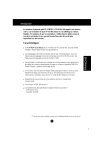
Lien public mis à jour
Le lien public vers votre chat a été mis à jour.